インスタの投稿やストーリーや雑誌の表紙など、
「いつもより一段レベルアップしたデザインにしたいな」
と思うことはありませんか?
今回はCanvaを使って、たった1分で「画像の上の文字だけ透明にする方法」をご紹介します!
画像の上の文字だけ透明にする方法
①自分の好きな画像を挿入する
➡ポイントは身体や全身などが大きい画像を選ぶこと!そうすると透明な文字が際立ちます🎈(僕が選んだ画像は「エレガントな若いハンサムな男」と検索するとHITします)
②画像の背景を削除する
➡写真を選択して左上の「写真を編集」→「背景除去」

③文字を追加

④文字を複製
➡文字を選択して「ctrl(⌘)+D」で簡単にできます!
➄その複製した文字を選択して、上にある「エフェクト」→「中抜き」→「太さ」を1にする
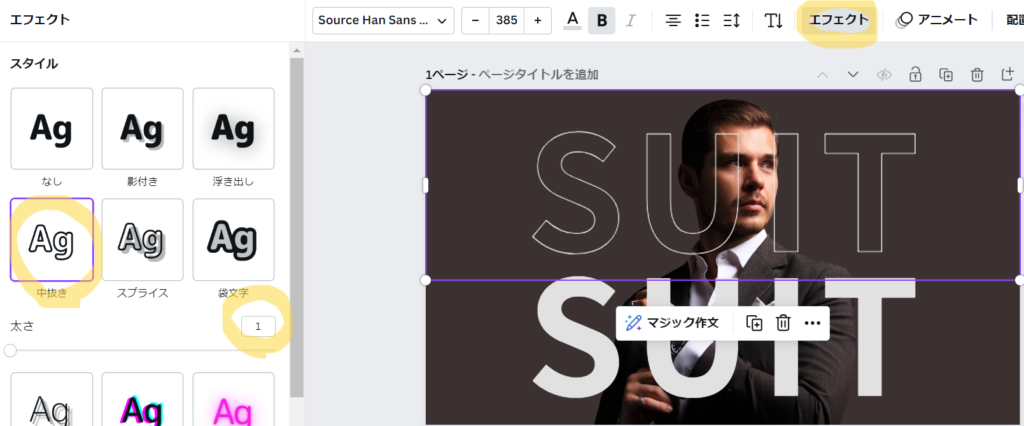
⑥この「中抜き」した文字と下にある文字をぴったり重ねる

⑦「右クリック」→「レイヤー」→「レイヤーを表示」を選択して、「中抜き」した文字を画像の上にする
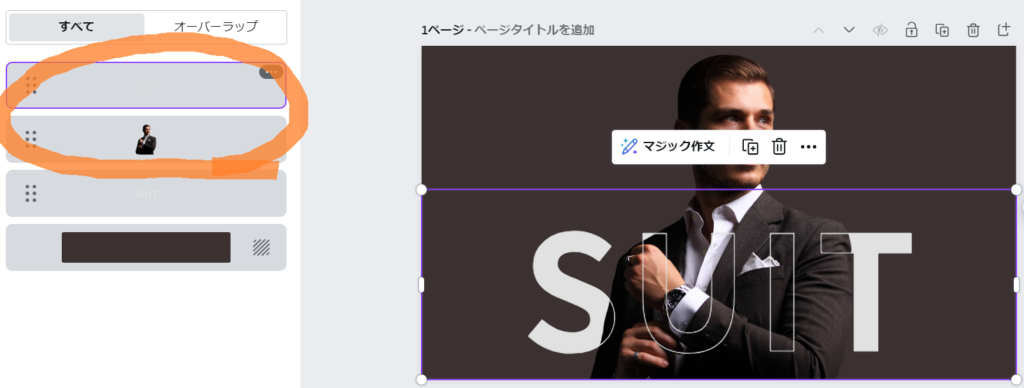
これだけで完成です!
テンプレートから作ったその他のデザイン①
・「襟付きのシャツを着た男性のグレースケール写真」を検索するとこの男性の画像が出てきます。
・肌が綺麗で顔がはっきり映っていない為、有名人の画像ではなくてもメンズビューティーにふさわしいと思って採用しました!
・背景のカラーコードは「626060」で、文字は右揃えにしています!

テンプレートから作ったその他のデザイン②
・「Black Grey Modern Typography New Post Announcement Instagram Story」と検索するとこのデザインのテンプレートが出てきます。
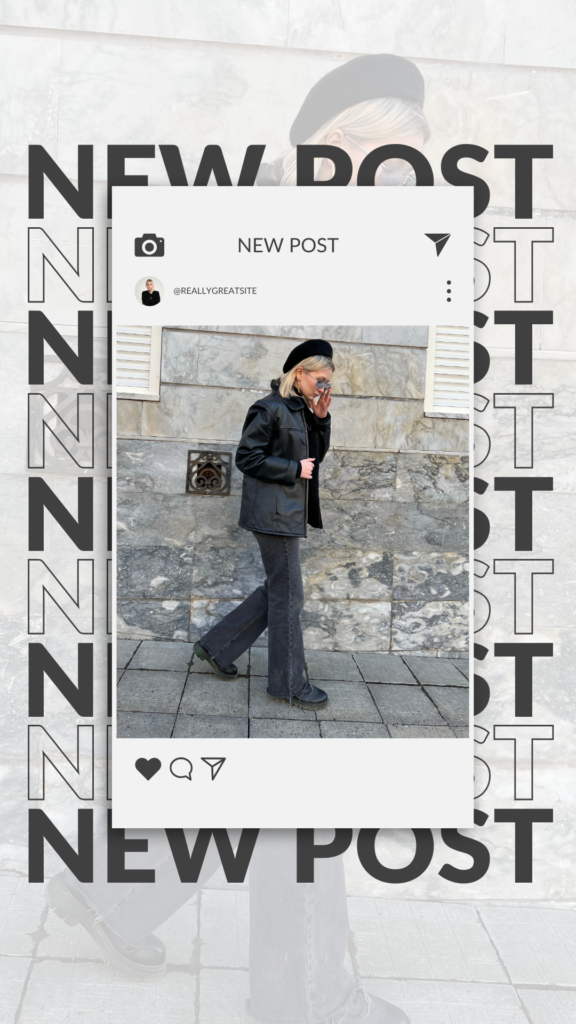
・後ろの「NEW POST」の文字を先ほどのように透明文字の組み合わせにします
・中の画像を「Woman Walking in Paris」と検索した女性に変更

・後ろの文字のカラーコードは「A3998F」にする!
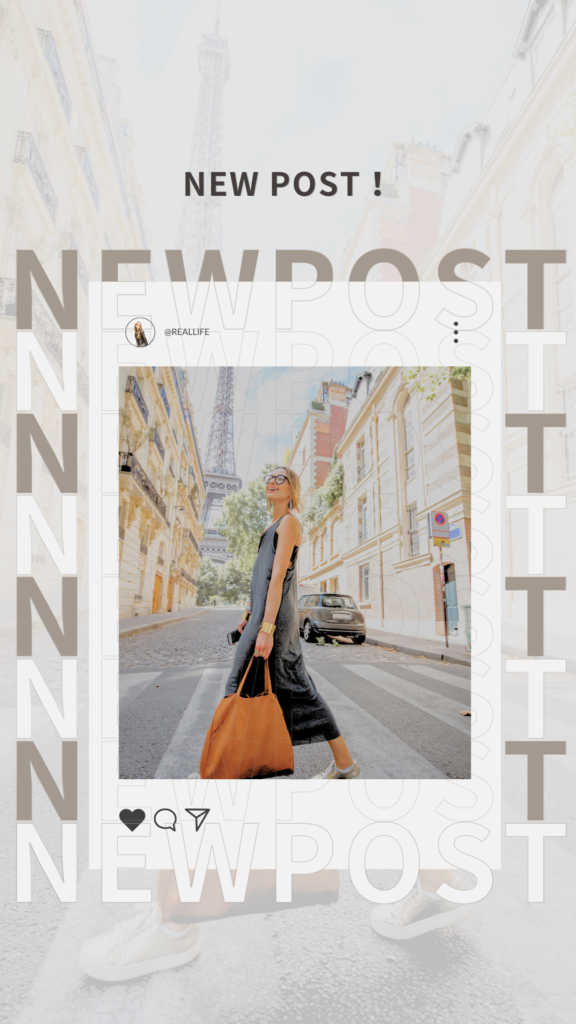
こんな感じで簡単に良い感じのデザインが作れます!
もし分からない事があれば聞いてくださいね🎈一緒にインスタを攻略していきましょう!
